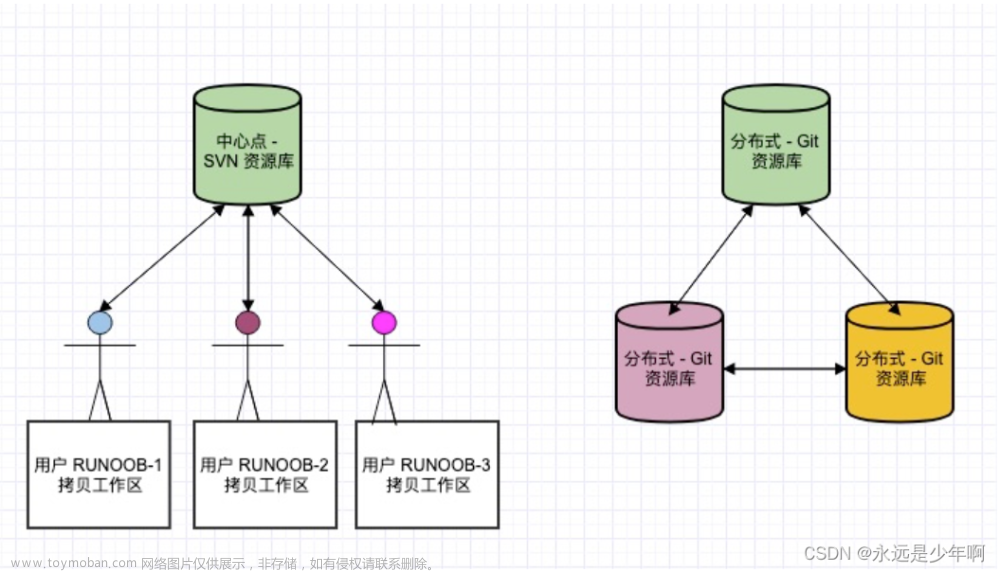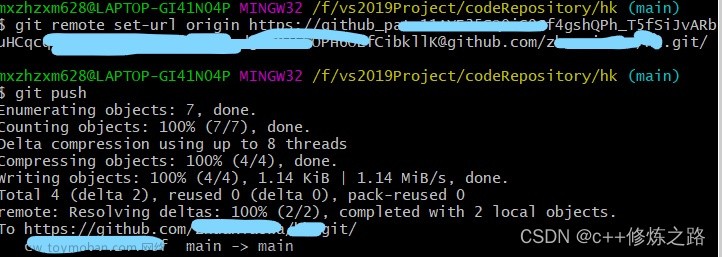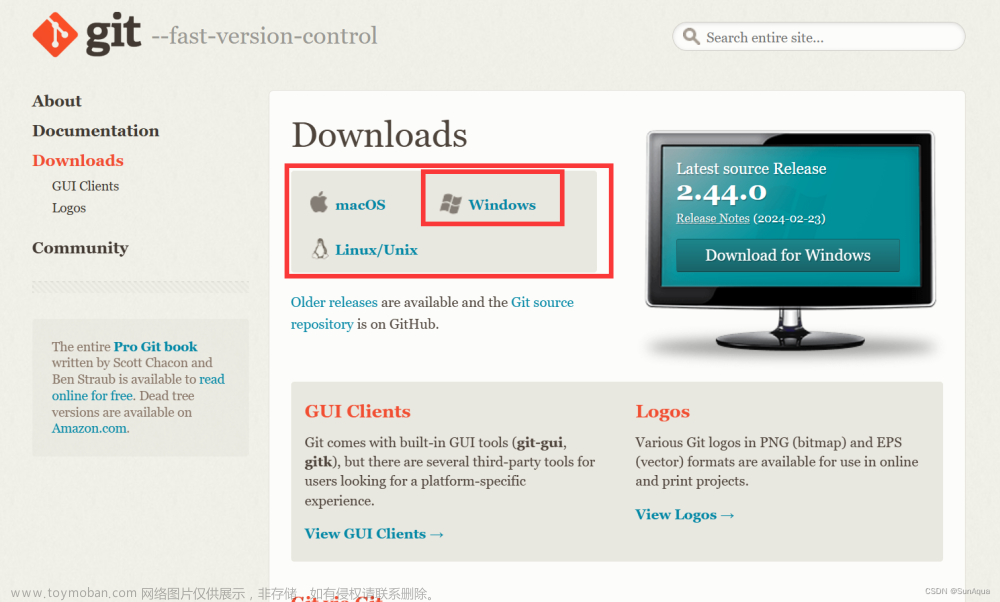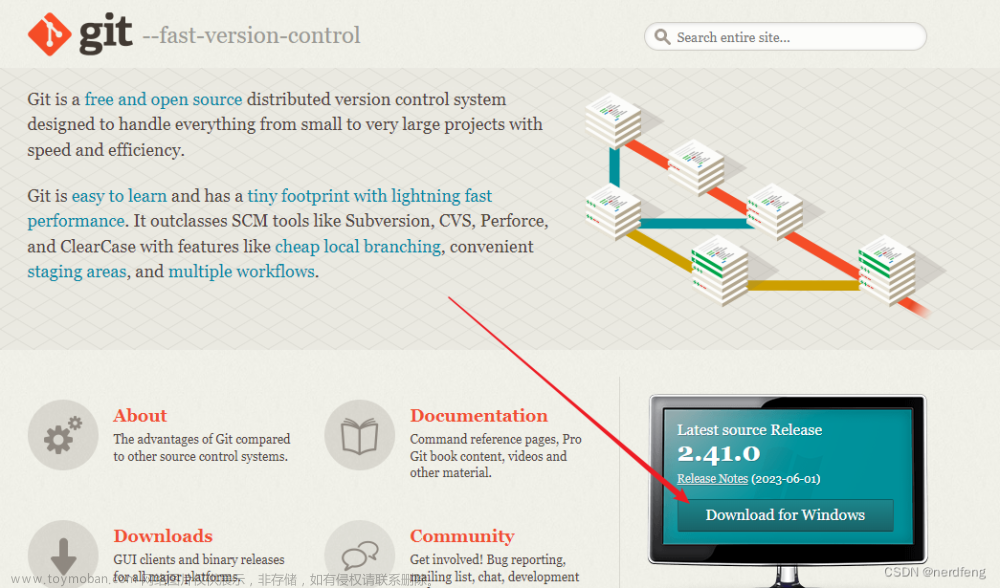1.从Git的官网下载:https://git-scm.com/download/win

2.安装最好以管理员的方式运行,因为这个工具的工作原理会用到我们系统底层的相关功能,如果我们不以管理员身份安装会无法获取相关的权限,有些东西在运行当中会报错

3.安装过程都是点next
(1)安装路径可以根据自己的情况选择

(2)最后安装完会显示一个是否查看当前版本,不想查看直接把勾取消
4.安装完成,直接右键就可以看到多了两个工具就说明安装成功了!!!

这里的GUI就是有界面的操作,Bash是命令行的操作
5.在Windows系统安装完成Git后,还需要执行以下命令完成配置:
(1)因为在不同的操作系统下换行符的编码的方式是不一样的,在windows下是\r\n,在Linux下是\n,如果有多个开发者共同维护一个代码仓库而适用的操作系统不同,会导致换行符的自动转换不断检出源代码文件已经发生改变。(可用git status命令查看当前目录拉取的文件是否变更)。(以下命令就是将windows自动转换换行符功能关闭)
git config --global core.autocrlf false
(2)因为windows系统的文件名称长度有限,可能会导致命令行中的中文显示乱码,所以使用以下命令将命令行窗口的长命令显示。文章来源:https://www.toymoban.com/news/detail-611459.html
git config --global core.longpaths true
(3)配置完没有报错就成功了。文章来源地址https://www.toymoban.com/news/detail-611459.html
到了这里,关于Git的安装(windows版)教程的文章就介绍完了。如果您还想了解更多内容,请在右上角搜索TOY模板网以前的文章或继续浏览下面的相关文章,希望大家以后多多支持TOY模板网!